Keynote
Gebruikershandleiding Keynote voor de iPhone
- Welkom
- Nieuw
-
- Aan de slag met Keynote
- Informatie over afbeeldingen, diagrammen en andere objecten
- Een presentatie aanmaken
- Bepalen hoe je in een presentatie wilt navigeren
- Een presentatie openen
- Een presentatie bewaren en een naam geven
- Een presentatie zoeken
- Een presentatie afdrukken
- Tekst en objecten van of naar apps kopiëren
- Algemene touchscreen-gebaren
- Een presentatie aanmaken met VoiceOver
-
- Dia's toevoegen of verwijderen
- Presentatornotities toevoegen en bekijken
- Het diaformaat wijzigen
- De achtergrond van een dia wijzigen
- Een rand rond een dia toevoegen
- Plaatsaanduidingen voor tekst weergeven of verbergen
- Dianummers weergeven of verbergen
- Een dialay-out toepassen
- Dialay-outs toevoegen en wijzigen
- Een thema wijzigen
-
- Doorzichtigheid van een object wijzigen
- Vormen en tekstvakken vullen met kleur of een afbeelding
- Een rand aan een object toevoegen
- Een bijschrift of titel toevoegen
- Een weerspiegeling of schaduw toevoegen
- Objectstijlen gebruiken
- Objecten vergroten of verkleinen, roteren en spiegelen
- Gekoppelde objecten toevoegen om een presentatie interactief te maken
-
- Een presentatie versturen
- Informatie over samenwerking
- Anderen uitnodigen om samen te werken
- Samenwerken aan een gedeelde presentatie
- De nieuwste activiteit in een gedeelde presentatie bekijken
- De instellingen van een gedeelde presentatie wijzigen
- Een presentatie niet meer delen
- Gedeelde mappen en samenwerking
- Box gebruiken om samen te werken
- Een geanimeerde GIF aanmaken
- Je presentatie in een blog publiceren
- Copyright
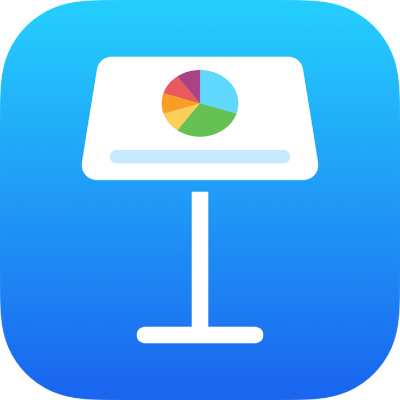
Breuken automatisch opmaken in Keynote op de iPhone
Je kunt Keynote zo instellen dat breuken tijdens het typen automatisch worden opgemaakt. De instelling is niet van toepassing op breuken die je in tabelcellen of opmerkingen typt.
Ga op de iPhone naar de Keynote-app
 .
.Open een presentatie, tik op
 , tik op 'Instellingen' en tik vervolgens op 'Autocorrectie'.
, tik op 'Instellingen' en tik vervolgens op 'Autocorrectie'.Schakel 'Maak breuken automatisch op' in en tik vervolgens boven in het scherm op 'Gereed'.
Typ een breuk (bijvoorbeeld 1/2) en tik op de Return-toets, of tik op de spatiebalk en ga door met typen.
De instelling is van toepassing op alle nieuwe tekst die je typt. De al getypte breuken worden niet gewijzigd.
Hartelijk dank voor uw feedback.